Сегодня вам расскажу о своем опыте использования хостинга Хостленд ру. Данный ресурс является качественным ресурсом для создания и управления сайтом в Интернете.
Что такое Хостленд ру
 Здравствуйте, рад видеть вас на своем блоге. Если говорить русским языком, то Хостленд ру – это место для хранения сайтов (хостинг провайдер). Он обеспечивает поддержку бизнесу в Интернете. Вы можете здесь зарегистрировать домен для сайта, использовать сервер хостинга для размещения ресурса в Сети, так же есть дополнительные услуги.
Здравствуйте, рад видеть вас на своем блоге. Если говорить русским языком, то Хостленд ру – это место для хранения сайтов (хостинг провайдер). Он обеспечивает поддержку бизнесу в Интернете. Вы можете здесь зарегистрировать домен для сайта, использовать сервер хостинга для размещения ресурса в Сети, так же есть дополнительные услуги.
Лично я использую данный хостинг с 2018 года и доволен его работой. Почему именно Хостленд? Рассмотрим основные преимущества:
- поддержка быстро отвечает и поможет новичкам разобраться с хостингом;
- на панели инструментов можно выбрать разные функции для управления сайтом;
- сотрудники Хостленда переносят и настраивают сайты бесплатно (сам проверил два раза);
- можно автоматически установить движок на сайт без знаний программирования;
- регистрация домена;
- есть бесплатный период на 30 дней – вы можете попробовать, как работает хостинг и убедиться в его надежности, а уже потом оплачивать тариф.
Регистрация на Хостленд ру
Итак, если вы решили завести свой сайт в Интернете, перейдите по ссылке на Хостленд ру – «hostland.ru» и далее нажмите «Вход», затем «Зарегистрироваться» (рисунок 1).

Выберите тариф, который выгоден. К примеру, для новичка подойдет тарифный план – «Бриз». На месяц 178 рублей, за год 1416 рублей, 30 дней бесплатно. Если выбрали тариф, жмите еще раз «Зарегистрироваться» (рисунок 2).
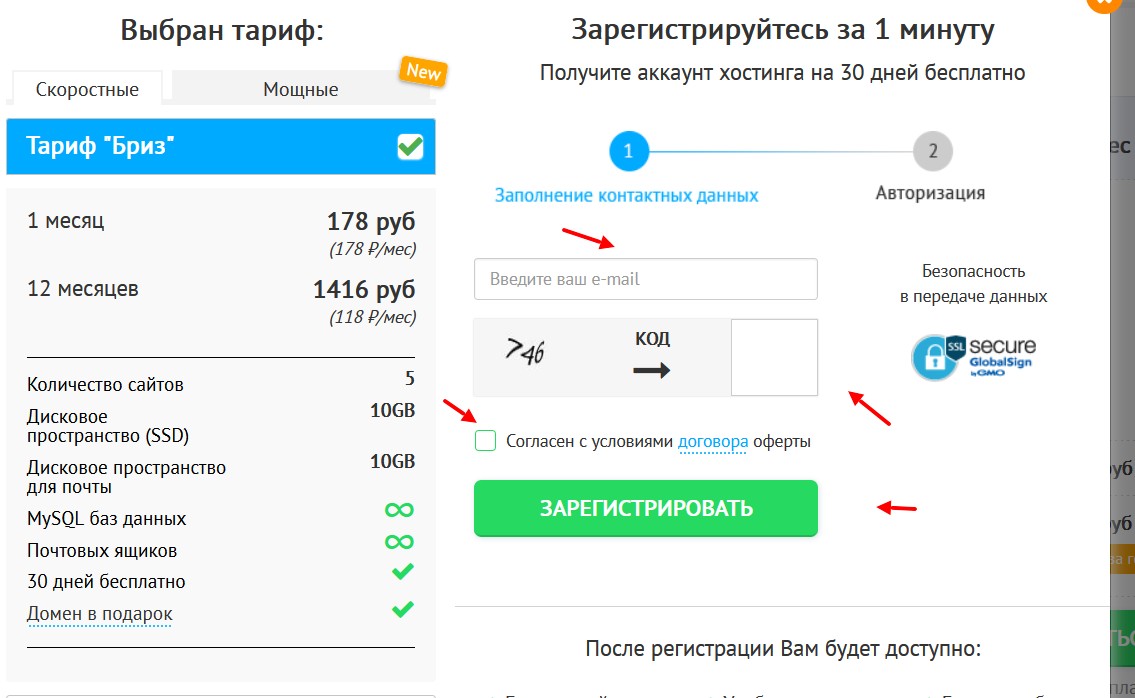
Пишете в поле свой Email адрес, далее нужно угадать капчу, соглашаетесь с правилами. После чего нажмите «Зарегистрировать». После регистрации на Email придут данные для входа в панель управления. Вам нужно их скопировать и сохранить на компьютере, в каком-нибудь документе.
Панель управления хостинга, обзор
После того, как вы войдете в личный кабинет Хостленд ру, можно изучить его панель управления. Перечислим, что там есть:
- Аккаунт. Здесь доступна информация о вашем аккаунте. Дата регистрации, номер аккаунта, какой тарифный план, дополнительные услуги, место на сервере, сайтов в аккаунте, данные по нагрузке на сервер и так далее.
- Безопасность. В этом разделе можно посмотреть последнюю активность и завершить все сеансы. Также есть антивирус AI-Bolit, который умеет находить вирусы на сайте и лечить ресурс. У хостинга есть функция «Паролирование папок». Этот инструмент позволяет защитить папки на хостинге паролем.
- Финансы. В данной категории вы можете пополнить хостинг, то есть, свой счет. Для пополнения счета используются – Юмани (Яндекс деньги), ВебМани, Киви кошелек, Сбербанк, терминалы. При необходимости можно активировать функцию автоплатежа.
- Домен/Сайт. Эта возможность хостинга позволяет припарковать домен к сайту.
- Приложения. Из списка можете выбрать разные движки для сайтов и установить в один клик.
- Почта. Можно управлять доменной почтой.
- FTP/Файлы. Здесь вы сможете добавлять Ftp аккаунты, использовать файловый менеджер хостинга. Также есть инструменты – Web Ftp, SSH.
- MySQL – это база данных.
- Backup. С помощью этой функции можно скачать сайт на компьютер, либо восстановить ресурс.
Кроме перечисленных функций на хостинге есть – планирование задач, бонусные SSL сертификаты, разные услуги, партнерская программа.
Как создать сайт на Хостленд ру
Эта статья предназначена больше для обзора Хостленд ру, поэтому мы кратко рассмотрим, как здесь создаются сайты. Действуйте по шагам, чтобы у вас все получилось. Во-первых, выберите тариф и зарегистрируйтесь на хостинге. Об этом рассказали выше.
Во-вторых, подберите домен для сайта. Это можно сделать на сервисе регистратора «hostland.ru/services/domain». Нужно внести название домена в поле и нажать «Проверить домены». Лучше всего подбирать домен в зоне RU. Если он окажется свободен, перейдите на Хостленд и пополните баланс через раздел «Финансы» по тарифу вашего хостинга. В-третьих, заполним информацию о себе. Для этого заходите в «Домены», далее «Создать новую анкету». Заполняете информацию подробно.
После этого нужно зарегистрировать домен через раздел «Домены», далее «Зарегистрировать домен». Вы можете внести свой домен или выбрать из прикрепленных доменов (рисунок 3).
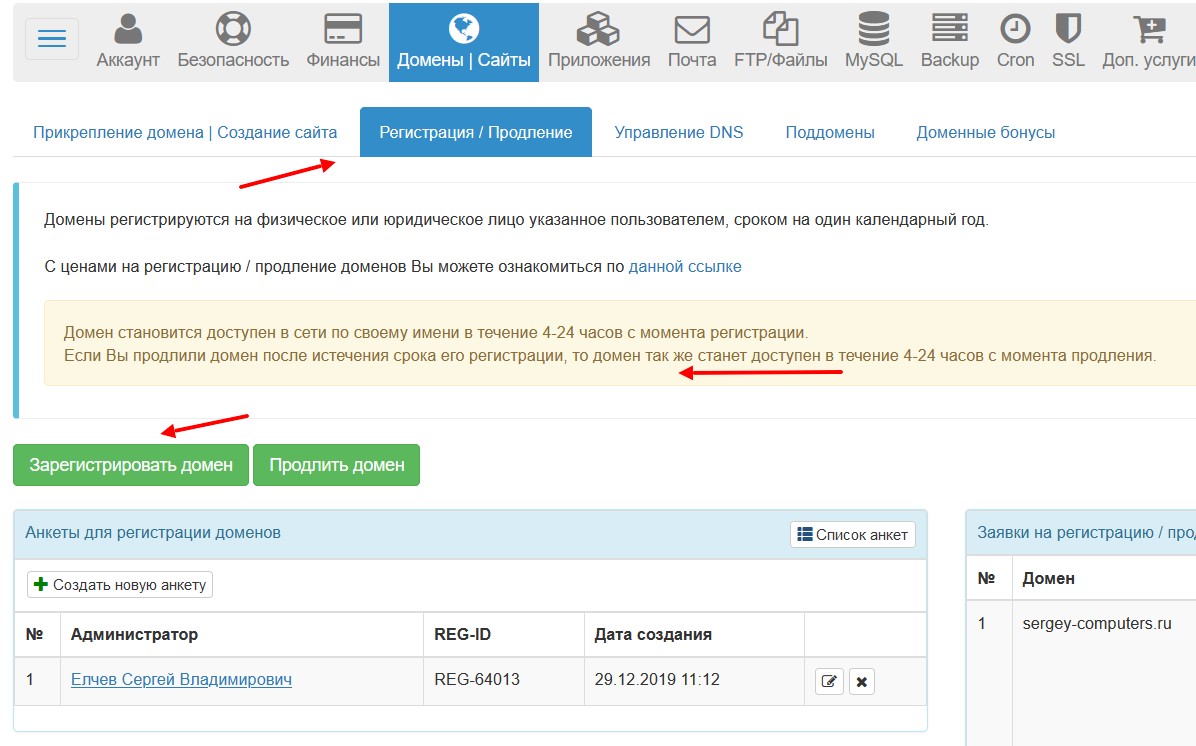
После добавления домена нужно подождать некоторое время, тогда он станет активным. Далее прикрепите SSL сертификат к домену, через вкладку «SSL» (рисунок 4).

Можно добавить бонусные SSL – это бесплатно. После заказа подождите 10-20 минут.
Теперь, мы можем установить приложение к домену, например, WordPress. В панели управления хостинга нажимаете «Приложения», выбираете движок и справа жмите «Выбрать» и выбираете домен. После чего кликните кнопку «Подтвердить». Когда движок установится, вы можете перейти в раздел «Домены» и нажать на него. После чего перейдете на свой шаблон сайта. Его останется вам только заполнять.
Заключение
Сегодня мы рассмотрели, что такое Хостленд ру, как зарегистрироваться и создать сайт. На первых порах вы сайт создадите с нуля. Но со временем, его придется наполнять, добавлять новый дизайн, раскручивать. Это уже совсем другая история. Если у вас не получается создать сайт, напишите пожалуйста в поддержку Хостленд, через кнопку «Помощь и поддержка», «Создать сообщение».
Удачи вам!
С уважением, Сергей Ёлчев.
Источник: https://www.sergey-computers.ru/